Medion LifeTab P9514, MD98344, MD98052 User Guide

Tablet-PC
MEDION® LIFETAB® P9514
Bedienungsanleitung Handleiding
Mode d‘emploi Betjeningsvejledning
Instruction Manual
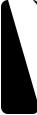
Inhalt |
|
Bestimmungsgemäßer Gebrauch ................................................................... |
3 |
Konformitätsinformation................................................................................. |
4 |
Betriebssicherheit............................................................................................ |
5 |
Umgebungsbedingungen .......................................................................... |
6 |
Anschließen ................................................................................................ |
6 |
Netzadapter .......................................................................................... |
6 |
Verkabelung.......................................................................................... |
6 |
Lieferumfang .................................................................................................. |
7 |
Ansichten........................................................................................................ |
8 |
Ansicht Front .............................................................................................. |
8 |
Rückseite .................................................................................................... |
9 |
Ansicht von oben........................................................................................ |
9 |
Ansicht von unten ...................................................................................... |
9 |
Linke Seite ................................................................................................ |
10 |
Erste Inbetriebnahme.................................................................................... |
11 |
Erste Schritte............................................................................................. |
11 |
Ihr Google Konto einrichten ..................................................................... |
12 |
Beschreibung des Startbildschirms............................................................ |
13 |
Ein- / Ausschalter .......................................................................................... |
14 |
Einschalten des Tablet-PCs........................................................................ |
14 |
Ausschalten des Tablet-PCs....................................................................... |
14 |
Den Tablet-PC in den Energiesparmodus schalten .................................... |
14 |
Gerät aus dem Energiesparmodus „aufwecken“ ....................................... |
15 |
Display-Sperre konfigurieren ............................................................... |
15 |
Automatisches Ausschalten des Tablet-PCs ............................................... |
15 |
Stromversorgung.......................................................................................... |
16 |
Netzadapter.............................................................................................. |
16 |
Akkubetrieb .............................................................................................. |
16 |
Aufladen des Akkus ............................................................................. |
17 |
Tablet-PC zurücksetzen (Reset) ................................................................. |
17 |
So führen Sie den Soft Reset durch ...................................................... |
17 |
Multi-Funktionsanschluss ......................................................................... |
17 |
Bedienung des Tablet-PCs ............................................................................ |
18 |
Startbildschirm anpassen .......................................................................... |
18 |
Einstellungen vornehmen / überprüfen .................................................... |
19 |
Marktplatz ................................................................................................ |
20 |
Marktfremde Anwendungen verwenden .................................................. |
20 |
SIM-Karte...................................................................................................... |
21 |
Einlegen einer SIM-Karte ..................................................................... |
21 |
Verbindung zum Internet herstellen ............................................................. |
22 |
Haupteinstellungen .................................................................................. |
22 |
Eine neue GPRS / 3G / EDGE Verbindung hinzufügen ............................... |
22 |
Flugmodus ............................................................................................... |
23 |
Deutsch
Nederlands
Français
Dansk
English
1
WLAN aktivieren / deaktivieren ................................................................. |
23 |
Mit einem WLAN-Netzwerk verbinden ...................................................... |
24 |
microSD Kartensteckplatz ............................................................................. |
25 |
microSD-Karte einlegen ............................................................................ |
25 |
Auf die microSD-Karte zugreifen ............................................................... |
25 |
microSD-Karte entfernen .......................................................................... |
26 |
Kundendienst ............................................................................................... |
27 |
Erweiterte Unterstützung.......................................................................... |
27 |
Wartung ................................................................................................... |
27 |
Reparatur...................................................................................................... |
27 |
Recycling und Entsorgung ............................................................................ |
28 |
Europäische Norm EN ISO 13406-2 Klasse II ................................................. |
29 |
Index ............................................................................................................ |
31 |
Copyright © 2012
Alle Rechte vorbehalten.
Dieses Handbuch ist urheberrechtlich geschützt.
Das Copyright liegt bei der Firma MEDION®.
Warenzeichen:
Google, Android und weitere Google-Marken sind geschützte Marken der Google Inc.
Hergestellt unter Lizenz von Dolby Laboratories. Dolby und das Doppel-D-Symbol sind Warenzeichen von Dolby Laboratories.
Andere Warenzeichen sind Eigentum ihrer jeweiligen Besitzer.
Technische und optische Änderungen sowie Druckfehler vorbehalten.
2
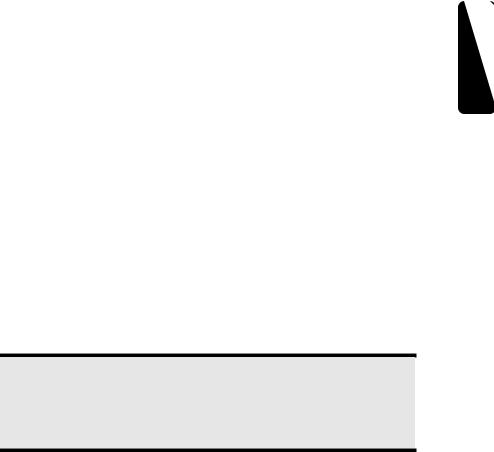
Bestimmungsgemäßer Gebrauch
Ihr Tablet-PC bietet Ihnen vielfältige Möglichkeiten der Nutzung: Sie können beispielsweise jederzeit und überall im Internet surfen, Nachrichten und Bücher lesen, Spiele und Filme genießen und mit der ganzen Welt kommunizieren.
Das Gerät ist nur für den privaten und nicht für den industriellen/kommerziellen Gebrauch bestimmt.
Bitte beachten Sie, dass im Falle des nicht bestimmungsgemäßen Gebrauchs die Haftung erlischt:
Bauen Sie das Gerät nicht ohne unsere Zustimmung um und verwenden Sie keine nicht von uns genehmigten oder gelieferten Zusatzgeräte.
Verwenden Sie nur von uns gelieferte oder genehmigte Ersatzund Zubehörteile.
Beachten Sie alle Informationen in dieser Bedienungsanleitung, insbesondere die Sicherheitshinweise. Jede andere Bedienung gilt als nicht bestimmungsgemäß und kann zu Personenoder Sachschäden führen.
Nutzen Sie das Gerät nicht unter extremen Umgebungsbedingungen.
Achtung!
Der Streifen mit dem Schriftzug LIFETAB® ist keine Schutzfolie, sondern Bestandteil des Gerätedesigns. Entfernen Sie unter keinen Umständen den Silberstreifen, um Klebereste oder Kratzer auf dem Gerätegehäuse zu vermeiden.
3
Deutsch
Nederlands
Français
Dansk
English

Konformitätsinformation
Mit diesem Tablet-PC wurden folgende Funkausstattungen ausgeliefert:
Wireless LAN
Bluetooth
3G
Bedingt durch die Leistung der eingebauten Wireless LAN Lösung ist der Gebrauch in Frankreich nur innerhalb von Gebäuden gestattet. In allen anderen EU-Ländern gibt es zurzeit keine Einschränkungen. Für den Gebrauch in anderen Ländern informieren Sie sich vor Ort über die jeweils gültigen gesetzlichen Vorschriften.
Hiermit erklärt die MEDION AG, dass sich dieser Tablet-PC in Übereinstimmung mit den grundlegenden Anforderungen und den übrigen einschlägigen Bestimmungen der R&TTE Richtlinie 1999/5/EG befindet.
Dieses Gerät erfüllt die grundlegenden Anforderungen und relevanten Vorschriften der Ökodesign Richtlinie 2009/125/EG.
Vollständige Konformitätserklärungen sind erhältlich unter www.medion.com/ conformity.
4

Betriebssicherheit
Bitte folgen Sie den Anweisungen in diesem Abschnitt für einen sicheren Betrieb Ihres Tablet-PCs.
Lassen Sie Kinder nicht unbeaufsichtigt an elektrischen Geräten spielen. Kinder können mögliche Gefahren nicht immer richtig erkennen.
Halten Sie das Verpackungsmaterial, wie z.B. Folien von Kindern fern. Bei Missbrauch könnte Erstickungsgefahr bestehen.
Öffnen Sie niemals das Gehäuse des Tablet-PCs oder des Netzadapters! Dies könnte zu einem elektrischen Kurzschluss oder gar zu Feuer führen, was die Beschädigung Ihres Tablet-PCs zur Folge hat.
Führen Sie keine Gegenstände durch die Schlitze und Öffnungen ins Innere des Tablet-PCs. Diese könnten zu einem elektrischen Kurzschluss oder gar zu Feuer führen, was die Beschädigung Ihres Tablet-PCs zur Folge hat.
Wenn der Tablet-PC bei extremen Umgebungsbedingungen verwendet wird, kann er beschädigt werden.
Den Tablet-PC mit angeschlossenem Netzadapter bei Gewitter nicht verwenden, um eine Beschädigung durch Blitzschlag zu vermeiden.
Stellen Sie keine Gegenstände auf den Tablet-PC, die Druck auf das LCD Display ausüben könnten.
An einem zerbrochenen LCD Display können Sie sich verletzen. Fassen Sie zerbrochen Teile nur mit Handschuhen an. Waschen Sie Ihre Hände mit Seife.
Berühren Sie nicht das Display mit kantigen Gegenständen, um Beschädigungen zu vermeiden.
Schalten Sie den Tablet-PC sofort aus oder schalten Sie ihn gar nicht erst ein und kontaktieren Sie den Kundendienst wenn
… der Netzadapter und die damit verbundenen Stecker verbrannt oder beschädigt sind. Ersetzen Sie einen beschädigten Netzadapter durch einen Originaladapter. Ein defekter Netzadapter darf auf keinen Fall repariert werden.
... das Gehäuse des Tablet-PCs beschädigt ist oder wenn Flüssigkeiten eingedrungen sind. Lassen Sie den Tablet-PC erst durch den Kundendienst überprüfen, da der Tablet-PC nicht mehr betriebssicher ist. Es besteht das Risiko auf einen Stromschlag!
5
Deutsch
Nederlands
Français
Dansk
English
Umgebungsbedingungen
Der Tablet-PC kann bei einer Umgebungstemperatur von 5° C bis 30° C und bei einer relativen Luftfeuchtigkeit von 20% - 80% (nicht kondensierend) betrieben werden.
Im ausgeschalteten Zustand kann der Tablet-PC bei 0° C bis 60° C gelagert werden.
Stecken Sie den Netzadapter bei Gewitter aus. Als zusätzlichen Schutz empfehlen wir die Verwendungen eines Überspannungssteckers, um Ihren Tablet-PC vor Spannungsspitzen und Blitzschlag im Stromnetz zu schützen.
Warten Sie, bis sich Ihr Tablet-PC an die Umgebungstemperatur angepasst hat, bevor Sie den Tablet-PC verwenden oder den Netzadapter anschließen. Große Unterschiede in Temperatur und Luftfeuchtigkeit können im Inneren des Tablet-PCs zu Kondensation führen, die einen Kurzschluss verursachen kann.
Achten Sie darauf, den Tablet-PC nicht höheren Temperaturen und direkter Sonneneinstrahlung im Auto auszusetzen.
Bewahren Sie die originale Verpackung auf, falls das Gerät verschickt werden muss.
Anschließen
Um Ihren Tablet-PC korrekt anzuschließen, folgen Sie bitte dieser Anleitung:
Netzadapter
Das Gehäuse des Netzadapters darf nicht geöffnet werden. Bei geöffnetem Gehäuse besteht das Risiko eines Stromschlages. Das Gehäuse enthält keine zu wartenden Teile.
Die Steckdose muss sich in der Nähe des Tablet-PCs befinden und leicht zugänglich sein.
Um die Stromversorgung zu Ihrem Tablet-PC (über Netzadapter) zu unterbrechen, ziehen Sie den Netzstecker aus der Steckdose.
Betreiben Sie den Netzadapter Ihres Tablet-PCs nur an geerdeten Steckdosen mit AC 100 – 240 V~, 50 - 60 Hz. Wenn Sie sich der Stromversorgung am Aufstellungsort nicht sicher sind, fragen Sie beim betreffenden Energieversorger nach.
Verwenden Sie ausschließlich den mitgelieferten Netzadapter.
Wenn Sie den Netzadapter vom Stromnetz trennen möchten, ziehen Sie zunächst den Stecker aus der Steckdose und anschließend den Stecker des Tablet-PCs. Eine umgekehrte Reihenfolge könnte den Netzadapter oder den Tablet-PC beschädigen. Halten Sie beim Abziehen immer den Stecker selbst fest. Ziehen Sie nie an der Leitung.
Verkabelung
Verlegen Sie die Kabel so, dass niemand darauf treten oder darüber stolpern kann.
Stellen Sie keine Gegenstände auf die Kabel, da diese sonst beschädigt werden könnten.
6

Lieferumfang
Deutsch
Bitte überprüfen Sie die Vollständigkeit der Lieferung und benachrichtigen Sie uns bitte innerhalb von 14 Tagen nach dem Kauf, falls die Lieferung nicht komplett ist. Mit dem von Ihnen erworbenen Produkt haben Sie erhalten:
Tablet-PC
Netzadapter mit Anschlusskabel (Model: Delta ADP-18TBAC)
HDMI Adapterkabel (optional)
Ohrhörer (optional)
Dokumentation
7
Nederlands
Français
Dansk
English

Ansichten
3
Ansicht Front
1- Webcam mit Mikrofon
2- Touch Screen
3- Umgebungslichtsensor
8

Rückseite
4
4- Webcam
Ansicht von oben
5
5- Lautstärkeregler
Ansicht von unten
|
|
6 |
|
7 |
|
8 |
|
6 |
|
6 |
|
|
|
|
|
|
|
|
|
- Lautsprecher |
|
|
|
|
|
|
|
||
7 |
- Reset-Öffnung ........................................................................ |
|
|
|
|
|
|
( S. 17) |
|
8 |
- Multi-Funktionsanschluss (Netzadapter/HDMI) ...................... |
|
( S. 17) |
||||||
Deutsch
Nederlands
Français
Dansk
English
9
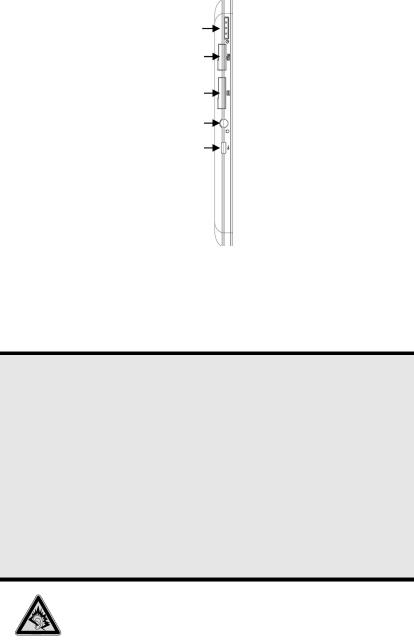
Linke Seite
9
10
11
12
13
9 |
- Ein- / Ausschalter .................................................................. |
( S. 14) |
10 |
- microSD Kartensteckplatz ...................................................... |
( S. 25) |
11 |
- Steckplatz für SIM-Karte ......................................................... |
( S. 21) |
12- Kopfhörer / 4-poliger Kopfhörer
13- Micro USB-Anschluss
Vorsicht!
Zu große Lautstärke bei der Verwendung von Ohrhörern oder Kopfhörern erzeugt übermäßigen Schalldruck und kann zum Verlust des Hörsinns führen. Stellen Sie die Lautstärke vor der Wiedergabe auf den niedrigsten Wert ein. Starten Sie die Wiedergabe und erhöhen Sie die Lautstärke auf den Pegel, der für Sie angenehm ist. Durch Verändern der Grundeinstellung des Equalizers kann sich die Lautstärke erhöhen und damit zu bleibenden Hörschäden führen. Ferner kann das Verändern der Treiber, der Software, des Equalizers, des Betriebssystems etc. zur Erhöhung der Lautstärke und daher ebenfalls zu bleibenden Hörschäden führen.
Um Ihre persönliche Sicherheit zu garantieren, achten Sie bitte darauf, dass der mitgelieferte Kopfhörer nicht in nächster Nähe (näher als 10 cm) zu Ihrem Herzschrittmacher getragen oder aufbewahrt wird.
Wenn ein Gerät längere Zeit mit erhöhter Lautstärke über einen Kopfhörer/Ohrhörer betrieben wird, kann das Schäden am Hörvermögen des Zuhörers verursachen.
10
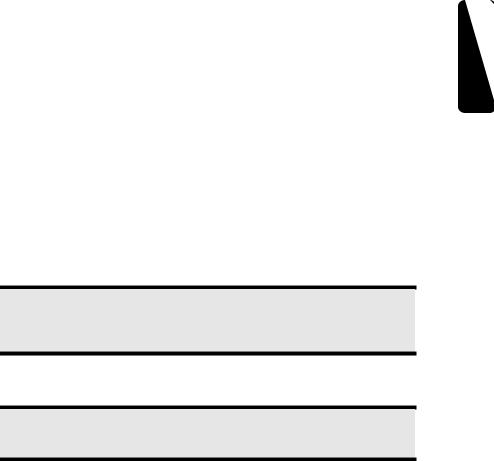
Erste Inbetriebnahme
Bevor Sie Ihren Tablet-PC in Betrieb nehmen, sollten Sie sich zuerst die Zeit nehmen und den wichtigen Abschnitt zur Betriebssicherheit lesen.
Erste Schritte
Schließen Sie den mitgelieferten Netzadapter an den Multi-Funktionsanschluss des Tablet-PCs an (8). Schließen Sie den Netzadapter an einer freien Steckdose an.
Schalten Sie den Tablet-PC über den Ein- / Ausschalter an (9). Halten Sie dazu den Ein- / Ausschalter solange gedrückt, bis Sie eine Vibration spüren. Der Tablet-PC startet und durchläuft verschiedene Phasen.
Wenn eine SIM-Karte eingelegt ist, tippen Sie den PIN-Code der SIM-Karte ein und bestätigen mit OK.
Hinweis
Den SIM-Code entnehmen Sie bitte der Dokumentation Ihres Mobilfunkbetreibers.
Nach dem Erscheinen des Willkommensbildschirms wählen Sie Ihre Sprache aus und tippen Sie auf Start.
Hinweis
Die Ersteinrichtung kann einige Zeit in Anspruch nehmen.
Folgen Sie den Anweisungen auf dem Bildschirm.
11
Deutsch
Nederlands
Français
Dansk
English

Ihr Google Konto einrichten
Ihr Tablet-PC bietet Ihnen die Möglichkeit zur Nutzung einer Reihe von Diensten von Google™. Sie benötigen ein Google™ Konto, um diese Dienste nutzen zu können. Mit diesem Konto können Sie eine große Anzahl von Diensten, wie z. B. Google Mail™, nutzen.
Wenn Sie Ihren Tablet-PC zum ersten Mal einschalten, geben Sie bitte die folgenden Einstellungen ein:
1.Sie können jetzt ein Google™ Konto einrichten (tippen Sie auf Konto einrichten). Wenn Sie bereits über ein Google™ Konto verfügen, geben Sie bitte Ihre Anmeldedaten ein und tippen Sie auf Anmelden.
Hinweis
Sie benötigen eine Internet-Verbindung, um ein Google™ Konto einzurichten oder um sich anmelden zu können. Sie können entweder über Ihre SIMKarte oder über eine WLAN-Verbindung ins Internet gehen.
Bitte beachten Sie, dass bei einer aktiven Internetverbindung Kosten entstehen.
12
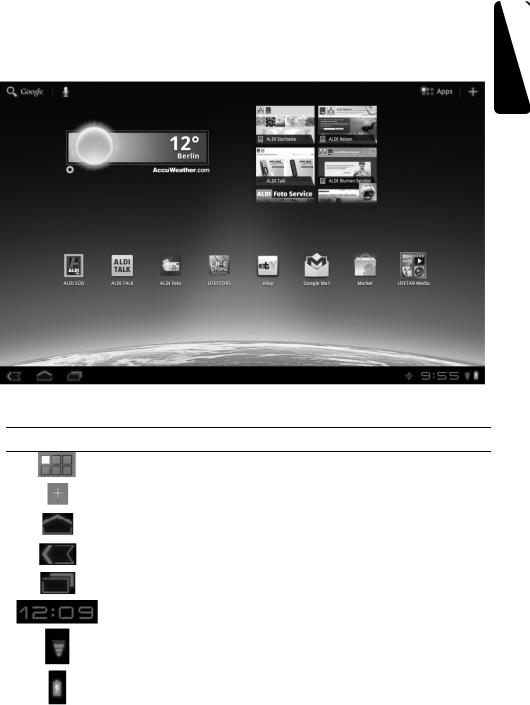
Beschreibung des Startbildschirms
Icon Beschreibung
(Abbildung ähnlich)
Deutsch
Nederlands
Français
Dansk
Alle Apps (Anwendungen) des Tablet-PCs anzeigen Widgets und Shortcuts hinzufügen
Zurück zum Startbildschirm
Zurück zum vorhergehenden Bildschirm Kürzlich verwendete Apps anzeigen Zeit
Status der Internet-Verbindung
Akkuladeanzeige
English
13

Ein- / Ausschalter
Einschalten des Tablet-PCs
1.Drücken Sie 2 - 3 Sekunden lang auf den Ein-/Ausschalter in der linken oberen Ecke, bis Sie eine Vibration spüren. Der Tablet-PC schaltet sich ein.
Ausschalten des Tablet-PCs
1.Drücken Sie den Ein- / Ausschalter in der linken oberen Ecke, bis die folgende Mitteilung erscheint: Möchten Sie das Gerät herunterfahren?
2.Tippen Sie auf OK, um Ihren Tablet-PC auszuschalten.
Den Tablet-PC in den Energiesparmodus schalten
Deutsch
Nederlands
Français
Im Energiesparmodus verbraucht der Tablet-PC wenig Energie, da das Display ausgeschaltet ist. Wenn innerhalb einer vorgegebenen Zeitspanne keine Aktivität stattfindet, schaltet sich die Hintergrundbeleuchtung automatisch aus und das Gerät wird gesperrt.
Wenn Ihr Tablet-PC eingeschaltet ist und Sie es momentan nicht benötigen, können Sie kurz auf den Ein- / Ausschalter tippen, um das Display herunter zu dimmen. Das Gerät geht dann in den Energiesparmodus und wird gesperrt.
Über Einstellungen > Bildschirm > Timeout können Sie die Zeitspanne einstellen.
14
Dansk
English
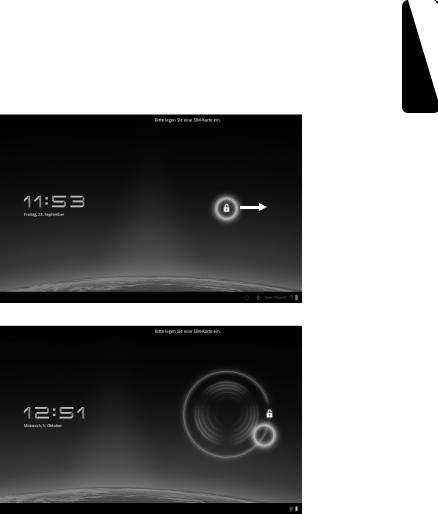
Gerät aus dem Energiesparmodus „aufwecken“
Wenn der Bildschirm ausgeschaltet ist, drücken Sie kurz auf den Ein- / Ausschalter, um den Bildschirm wieder zu aktivieren.
Display-Sperre konfigurieren
Über Einstellungen Standort & Sicherheit Display-Sperre konf. können Sie die Abfolge für die Display-Sperre einstellen.
Deutsch
Nederlands
Français
Dansk
English
Automatisches Ausschalten des Tablet-PCs
In der Standardeinstellung schaltet sich der Tablet-PC nach 4 Stunden im Energiesparmodus automatisch aus.
Über Einstellungen Apps System ausschalten können Sie diese Zeit anpassen.
15

Stromversorgung
Schließen Sie den Tablet-PC bei der Ersteinschaltung oder nach einer langen Zeit im abgeschalteten Zustand an das Netzteil an. Der Tablet-PC ist mit einem wieder aufladbaren integrierten Lithium-Hochleistungsakku ausgestattet, den Sie über den mitgelieferten Netzadapter aufladen können.
Netzadapter
Ihr Tablet-PC wird mit einem universellen Netzadapter ausgeliefert. Der folgende Bereich wird unterstützt: 100 - 240V~ / 50 - 60 Hz Wechselstrom. Bitte beachten Sie die Anweisungen zur Betriebssicherheit des Netzadapters auf Seite 6.
Der Netzadapter ist mit einer Steckdose verbunden. Die Stromzufuhr des Netzadapters ist mit der Unterseite des Tablet-PCs verbunden (siehe auch Multi-Funktionsanschluss auf Seite 17).
Der Netzadapter versorgt den Tablet-PC mit Strom und lädt den Akku auf. Der Akku wird auch aufgeladen, wenn Sie mit dem Tablet-PC arbeiten und der Netzadapter angeschlossen ist. Auch wenn der Tablet-PC nicht angeschlossen ist, wird der Netzadapter weiter mit Strom versorgt. Daher sollten Sie den Netzadapter vom Stromnetz trennen, wenn er nicht mit dem Tablet-PC verbunden ist.
Achtung!
Verwenden sie ausschließlich den mit dem Tablet-PC mitgelieferten
Netzadapter.
Akkubetrieb
Hinweis
Bitte laden und entladen Sie den neuen Akku zweibis dreimal hintereinander vollständig, damit dieser seine volle Leistungsfähigkeit erreicht!
Akkus speichern elektrische Energie in ihren Zellen und geben sie dann bei Bedarf wieder ab.
Die Lebensdauer und Leistungsfähigkeit Ihres Akkus ist abhängig von einer sorgfältigen Handhabung.
Der Akku sollte vor einem Ladevorgang immer vollständig entladen und wieder komplett geladen werden, um die Lebensdauer und die Leistungsfähigkeit zu optimieren.
16
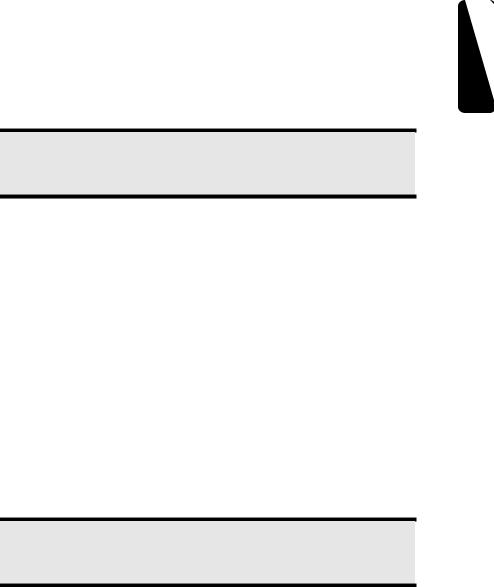
Aufladen des Akkus
Der Akku wird über den Netzadapter aufgeladen. Wenn der Netzadapter angeschlossen und eingeschaltet ist, lädt sich der Akku automatisch auf, unabhängig davon, ob der Tablet-PC eingeschaltet ist oder nicht. Wenn der Tablet-PC eingeschaltet ist, dauert der Ladevorgang deutlich länger.
Hinweis
Der Ladevorgang wird unterbrochen, wenn Temperatur oder Spannung des Akkus zu hoch sind.
Deutsch
Nederlands
Tablet-PC zurücksetzen (Reset)
Sie haben die Möglichkeit, Ihren Tablet-PC zurückzusetzen, falls er nicht mehr ordnungsgemäß reagiert oder arbeitet. Diese Möglichkeit startet das Gerät neu, ohne dass
eine Neuinstallation erforderlich ist. Der Reset wird oft verwendet, um den Speicher zu reorganisieren. Dabei werden alle laufenden Programme abgebrochen und der Arbeitspeicher wird neu initialisiert.
Français
So führen Sie den Soft Reset durch
Führen Sie einen geeigneten spitzen Gegenstand (z. B. eine aufgebogene Büroklammer) mit leichtem Druck in die Reset-Öffnung ein.
Multi-Funktionsanschluss
Mit dem Multi-Funktionsanschluss (8) auf der Unterseite des Tablet-PCs können Sie
den Akku mit dem mitgelieferten Netzadapter aufladen oder
Ihren Tablet-PC mit einem HDMI-Adapterkabel an einen Fernseher anschließen.
Hinweis
Wenn Sie auf dem Tablet-PC gespeicherte Videos am Fernseher abspielen, können Sie die Lautstärke nur am Fernseher regeln.
17
Dansk
English

Bedienung des Tablet-PCs
Ihr Tablet-PC wird mit den Fingerspitzen bedient. Verwenden Sie keine spitzen oder scharfkantigen Gegenstände.
Tippen Sie auf das Display, um Apps auszuwählen oder zu öffnen.
Wenn Sie Ihren Finger auf einem Eingabefeld ruhen lassen, werden alle verfügbaren Optionen angezeigt.
Ziehen Sie Ihren Finger über das Display, um es nach oben, unten, rechts oder links zu bewegen.
Wenn Sie etwas länger auf eine Anwendung tippen, können Sie diese über das Display ziehen und an anderer Stelle positionieren.
Ziehen Sie auf dem Bildschirm gleichzeitig zwei Finger auseinander oder tippen Sie zweimal auf das Display, um eine Webseite zu vergrößern oder zu verkleinern.
Hinweis
Sie können das Display vertikal oder horizontal betrachten. Halten Sie das Display einfach in der gewünschten Position.
Startbildschirm anpassen
Ihr Tablet-PC verfügt über mehrere Arbeitsflächen.
Sie können den Bildschirm mit Ihren Fingern verschieben, das Display anpassen oder Symbole zwischen den Arbeitsflächen verschieben.
18
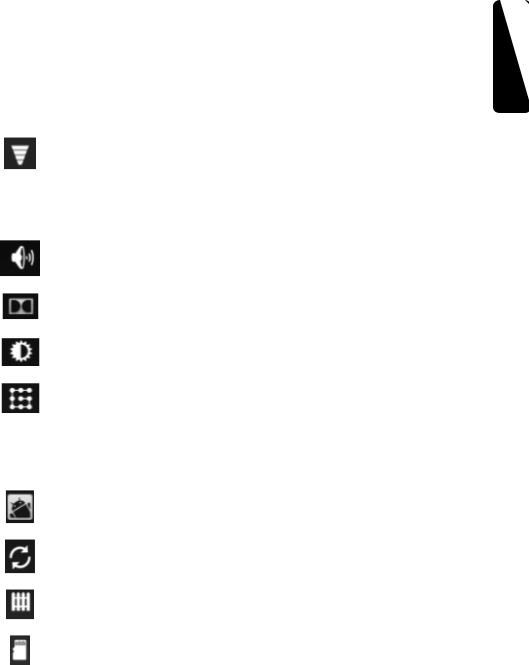
Einstellungen vornehmen / überprüfen
Um die Einstellungen Ihres Tablet-PCs zu ändern, tippen Sie auf Einstellungen.
Symbol |
Menüname |
Beschreibung |
|
|
|
|
Drahtlos & Netzwerke |
dient zur Konfiguration und Verwaltung der |
|
|
drahtlosen Verbindungen, wie z. B. WLAN, |
|
|
Bluetooth®, mobilen Netzen, zum Akzeptieren von |
|
|
Datenverbindungen und von virtuellen privaten |
|
|
Netzen (VPN). |
|
|
Hier können Sie auch den Flugmodus auswählen. |
|
|
|
|
Töne |
Auswahl der Klangeinstellungen, z. B. Klingeltöne und |
|
|
Benachrichtigungen |
|
|
|
|
Dolby Mobile |
Aktiviert / deaktiviert Dolby Mobile und passt die |
|
|
Einstellungen des Equalizers für Musik und Video an |
|
|
|
|
Bildschirm |
Auswahl der Display-Einstellungen, z. B. Helligkeit |
|
|
|
|
Standort & Sicherheit |
Hier erstellen Sie Ihr Freischaltmuster, stellen die SIM- |
|
|
Sperre ein oder verwalten die Registrierungs- |
|
|
informationen auf Ihrem Tablet-PC. |
|
|
Über Mein Standort können Sie die Quellen |
|
|
einstellen, die zur Bestimmung Ihres Standorts |
|
|
verwendet werden sollen. |
|
|
|
|
Apps |
Anwendungen verwalten und neue Anwendungen |
|
|
installieren |
|
|
|
|
Konten & Synchr. |
Verwaltung Ihrer Konten und Einstellungen für die |
|
|
Synchronisation |
|
|
|
|
Datenschutz |
Einstellungen zur Datensicherheit, z. B. Back-up, |
|
|
Wiederherstellung und persönliche Daten |
|
|
|
|
Speicher |
Überprüfen des verfügbaren Speichers auf der |
|
|
eingelegten microSD-Karte und dem internen |
|
|
Gerätespeicher. |
|
|
|
19
Deutsch
Nederlands
Français
Dansk
English
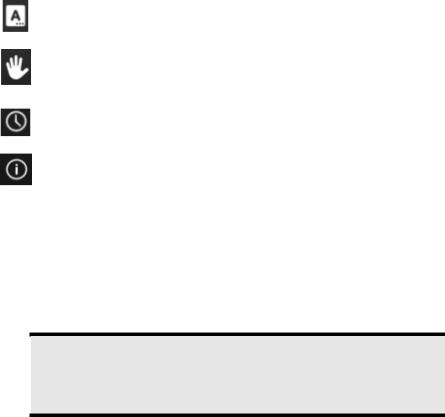
Symbol |
Menüname |
Beschreibung |
|
|
|
|
Sprache & Eingabe |
Einstellung der Betriebssystemsprache, der Region |
|
|
und der Texteingabeoptionen |
|
|
|
|
Eingabehilfen |
Nach der Installation von Anwendungen zur |
|
|
Eingabeunterstützung können hier verschiedene |
|
|
Optionen eingestellt werden. |
|
|
|
|
Datum & Uhrzeit |
Einstellung von Datum, Zeit, Zeitzone, Datumsund |
|
|
Zeitformat |
|
|
|
|
Über das Tablet |
Anzeige des Status Ihres mobilen Netzes, des Akkus, |
|
|
rechtliche Hinweise und Geräte-Updates. |
|
|
|
Marktplatz
Ihr Tablet-PC basiert auf der Android Plattform und Sie können die Funktionalität des Tablet-PCs durch das Installieren weiterer Applikationen erweitern. Der Android-
Marktplatz  bietet Ihnen eine einfache Möglichkeit, Spiele und andere Anwendungen zu installieren.
bietet Ihnen eine einfache Möglichkeit, Spiele und andere Anwendungen zu installieren.
Hinweis
Um auf den Marktplatz von Android zugreifen zu können, benötigen Sie sowohl eine Internetverbindung als auch ein Google Konto (siehe auch Seite 12).
Marktfremde Anwendungen verwenden
Wenn Sie Anwendungen installieren möchten, die nicht über den Markplatz verfügbar sind, tippen Sie auf Apps Unbekannte Herkunft und setzen Sie dort ein Häkchen. Standardmäßig ist kein Häkchen gesetzt.
20

SIM-Karte
Mit dem Kauf einer SIM-Karte legen Sie den Netzanbieter, das Telefonnetz und den Tarif fest. Deshalb sollten Sie überprüfen, welcher Tarif von welchem Netzanbieter für Ihren mobilen Datenverkehr am besten geeignet ist, bevor Sie eine SIM-Karte kaufen.
Bewahren Sie alle SIM-Karten außerhalb der Reichweite von Kindern auf.
Behandeln Sie Ihre SIM-Karte sorgfältig, da die Karte und deren Kontaktpunkte leicht durch Verkratzen oder Verbiegen beschädigt werden können.
Einlegen einer SIM-Karte
Achtung!
Der Tablet-PC muss beim Einlegen und Entfernen einer SIM-Karte immer ausgeschaltet sein, da sonst das Gerät oder die SIM-Karte beschädigt werden können.
1.Schieben Sie die SIM-Karte in den entsprechenden Schacht. Beim Einführen müssen die Kontakte vom Bildschirm weg und nach hinten weisen. Die Karte muss leicht einrasten.
Deutsch
Nederlands
Français
Dansk
English
2.Folgen Sie den Anweisungen am Bildschirm und geben Sie Ihren PIN-Code ein.
3.Die Nachricht SIM-Karte wird entsperrt erscheint.
21
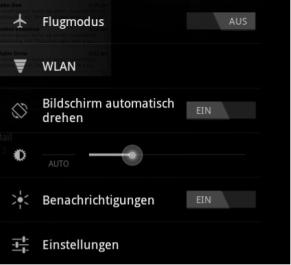
Verbindung zum Internet herstellen
Haupteinstellungen
Mit den Standardverbindungseinstellungen können Sie über Ihr Mobilnetz (GPRS / 3G / EDGE) oder über einen WLAN-Anschluss eine Verbindung zum Internet aufbauen.
Um über GPRS / 3G / EDGE eine Internet-Verbindung herstellen zu können, muss der entsprechende Dienst in Ihrem Vertrag aktiviert sein. Bitte kontaktieren Sie Ihren Netzbetreiber, wenn die Einstellungen für GPRS / 3G / EDGE nicht vorkonfiguriert sind.
Eine neue GPRS / 3G / EDGE Verbindung hinzufügen
Bevor Sie beginnen, sollten Sie bei Ihrem Netzbetreiber erst folgende Informationen erfragen:
Name des Access Point (APN)
Falls nötig, Ihren Benutzernamen und Ihr Kennwort
Wenn das Netzwerk einen Proxyserver verwendet, benötigen Sie auch eine Server IP-Adresse und eine Port-Nummer,
1.Tippen Sie auf Einstellungen.
2.Tippen Sie auf Drahtlos & Netzwerke Mobilfunknetze Zugangspunkte.
3.Wählen Sie einen APN-Server Ihres Netzbetreibers aus (Aldi Talk ist vorkonfiguriert).
22
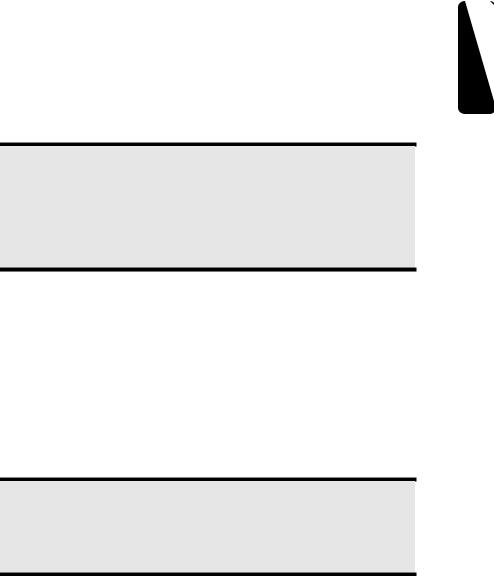
4.Wenn Ihr Netzbetreiber keinen APN konfiguriert hat, tippen Sie auf das Symbol in der rechten oberen Ecke und tippen dann auf Neuer APN.
5.Geben Sie die notwendigen Werte für den neuen APN ein.
6.Tippen Sie auf  , um Ihren neuen APN zu speichern.
, um Ihren neuen APN zu speichern.
7.Wählen Sie den gewünschten APN durch Antippen aus.
Achtung!
Sie können die Standard-APN-Einträge, die ursprünglich auf Ihrer SIM-Karte gespeichert waren, wieder herstellen, indem Sie auf das Symbol in der rechten oberen Ecke tippen und den Eintrag „Fabrikseinstellungen zurücksetzen“ auswählen.
MMS-Dienste werden nicht unterstützt.
Flugmodus
Über den Flugmodus können Sie sämtliche Funkverbindungen deaktivieren.
1.Tippen Sie auf die rechte untere Ecke der Aufgabenleiste und dann auf  .
.
2.Tippen Sie auf Flugmodus und dann auf Ein oder Aus, um die Funkverbindungen zu aktivieren oder zu deaktivieren.
Deutsch
Nederlands
Français
Dansk
WLAN aktivieren / deaktivieren
Achtung!
Deaktivieren Sie die Option für drahtlose Netzwerke immer, wenn Sie sich in Umgebungen aufhalten, in denen diese Option mit kritischen Funktionen oder empfindlichen Geräten interferieren könnte, z. B. in Flugzeugen, in Krankenhäusern, anderen medizinischen Einrichtungen etc.
1.Tippen Sie auf Apps Einstellungen.
2.Tippen Sie auf Drahtlos & Netzwerke.
3.Tippen Sie auf WLAN, um diese Funktion zu aktivieren bzw. deaktivieren.
English
23

Mit einem WLAN-Netzwerk verbinden
1.Tippen Sie auf Apps Einstellungen.
2.Tippen Sie auf Drahtlos & Netzwerke WLAN-Einstellungen.
In WLAN Netzwerke werden die Information zu den WLAN-Netzen, die Ihr TabletPC finden kann, und deren Sicherheitseinstellungen (offen oder geschützt) angezeigt.
3.Tippen Sie auf das Netzwerk, mit dem Sie sich verbinden möchten.
Hinweis
Wenn Sie sich mit einem gesicherten Netzwerk verbinden möchten, dann müssen Sie ein Kennwort eingeben, um Zugang zu erhalten.
24
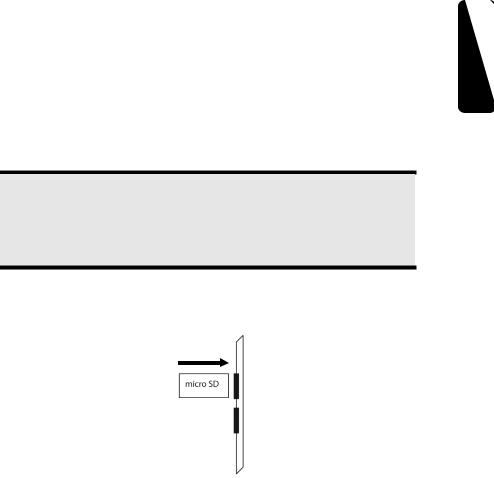
microSD Kartensteckplatz
Die Form und Kapazität einer Speicherkarte kann je nach Hersteller variieren. Ihr Tablet-PC unterstützt das microSD-Format.
microSD-Karte einlegen
Hinweis
Die Speicherkarten können nur in eine Richtung eingelegt werden.
Eine Karte, die falsch eingelegt wird, kann den Kartenleser und / oder die Karte beschädigen.
Schieben Sie die microSD-Karte vorsichtig in den Kartenschacht, wobei die Kontakte vom Bildschirm weg bzw. nach hinten zeigen müssen. Die Karte muss leicht einrasten.
In der Taskleiste unten rechts erscheint das Symbol für eine eingelegte microSD-Karte.
Auf die microSD-Karte zugreifen
Mit dem ES file explorer oder einer anderen Anwendung Ihrer Wahl (z. B. mit LIFETAB MEDIA) können Sie auf den Inhalt der microSD-Karte zugreifen und Musik abspielen oder Fotos anzeigen.
1.Öffnen Sie den ES file explorer.
2.Tippen Sie in der linken oberen Ecke auf die Home Taste.
3.Wählen Sie das Verzeichnis Ext-memory folder aus, um auf Daten auf der microSDKarte zuzugreifen.
25
Deutsch
Nederlands
Français
Dansk
English
microSD-Karte entfernen
1.Tippen Sie auf das Icon in der Taskleiste und dann auf das Symbol zur sicheren Entfernung der microSD-Karte.
2.Drücken Sie leicht auf die microSD-Karte. Entfernen Sie die Speicherkarte, indem Sie sie vorsichtig herausziehen.
26

Kundendienst
Erweiterte Unterstützung
Bitte wenden Sie sich an den Kundendienst und wir werden versuchen, Ihnen bei der Lösung des Problems helfen. Bevor Sie uns jedoch anrufen, sollten Sie bitte Ihren Ankaufbeleg und folgende Informationen zur Hand haben:
Welche Mitteilung, wenn überhaupt, erscheint auf dem Bildschirm?
Welche Schritte haben Sie bereits unternommen, um das Problem zu beheben?
Sollten Sie schon einmal eine Kundennummer erhalten haben, teilen Sie sie uns bitte mit.
Wartung
Achtung!
Es befinden sich keine zu wartenden oder zu reinigenden Teile innerhalb des Gehäuses.
Die Lebensdauer des Tablet-PCs können Sie durch folgende Maßnahmen verlängern:
Ziehen Sie vor dem Reinigen immer den Netzstecker und alle Verbindungskabel.
Reinigen Sie den Tablet-PC nur mit dem mitgelieferten Tuch.
Verwenden Sie keine Lösungsmittel, ätzende oder gasförmige Reinigungsmittel.
Deutsch
Nederlands
Français
Dansk
Reparatur
Reparaturen an Ihrem Tablet-PC dürfen nur durch einen qualifizierten Servicetechniker durchgeführt werden.
Bitte wenden Sie sich an den Kundendienst, falls Sie technische Probleme mit Ihrem Tablet-PC haben.
27
English
Recycling und Entsorgung
Gerät 
Werfen Sie das Gerät am Ende seiner Lebenszeit keinesfalls in den normalen Hausmüll. Erkundigen Sie sich nach Möglichkeiten einer umweltgerechten Entsorgung.
Batterien 
Verbrauchte Batterien gehören nicht in den Hausmüll! Sie müssen bei einer Sammelstelle für Altbatterien abgegeben werden.
Verpackung
Ihr Gerät befindet sich zum Schutz vor Transportschäden in einer Verpackung. Verpackungen sind aus Materialien hergestellt, die umweltschonend entsorgt und einem fachgerechten Recycling zugeführt werden können.
Wenn Sie Fragen zur Entsorgung haben, wenden Sie sich bitte an Ihre Verkaufsstelle oder an unseren Service.
28

Europäische Norm EN ISO 13406-2
Klasse II
Deutsch
In der Vergangenheit gab es immer wieder verschiedenste Ansätze die Anzahl der erlaubten Pixelfehler zu definieren. Diese waren aber zumeist sehr kompliziert und von Hersteller zu Hersteller völlig unterschiedlich. MEDION folgt daher für alle TFT-Display- Produkte bei der Garantieabwicklung den strengen und transparenten Anforderungen der Norm
ISO 13406-2, Klasse II; welche im Folgenden kurz zusammengefasst sind.
Der ISO-Standard 13406-2 definiert u.a. allgemein gültige Vorgaben in Bezug auf Pixelfehler. Die Pixelfehler werden in vier Fehlerklassen und drei Fehlertypen kategorisiert. Jeder einzelne Pixel setzt sich wiederum aus drei Sub-Pixeln mit je einer Grundfarbe (Rot, Grün, Blau) zusammen.
Pixelaufbau
29
Nederlands
Français
Dansk
English
